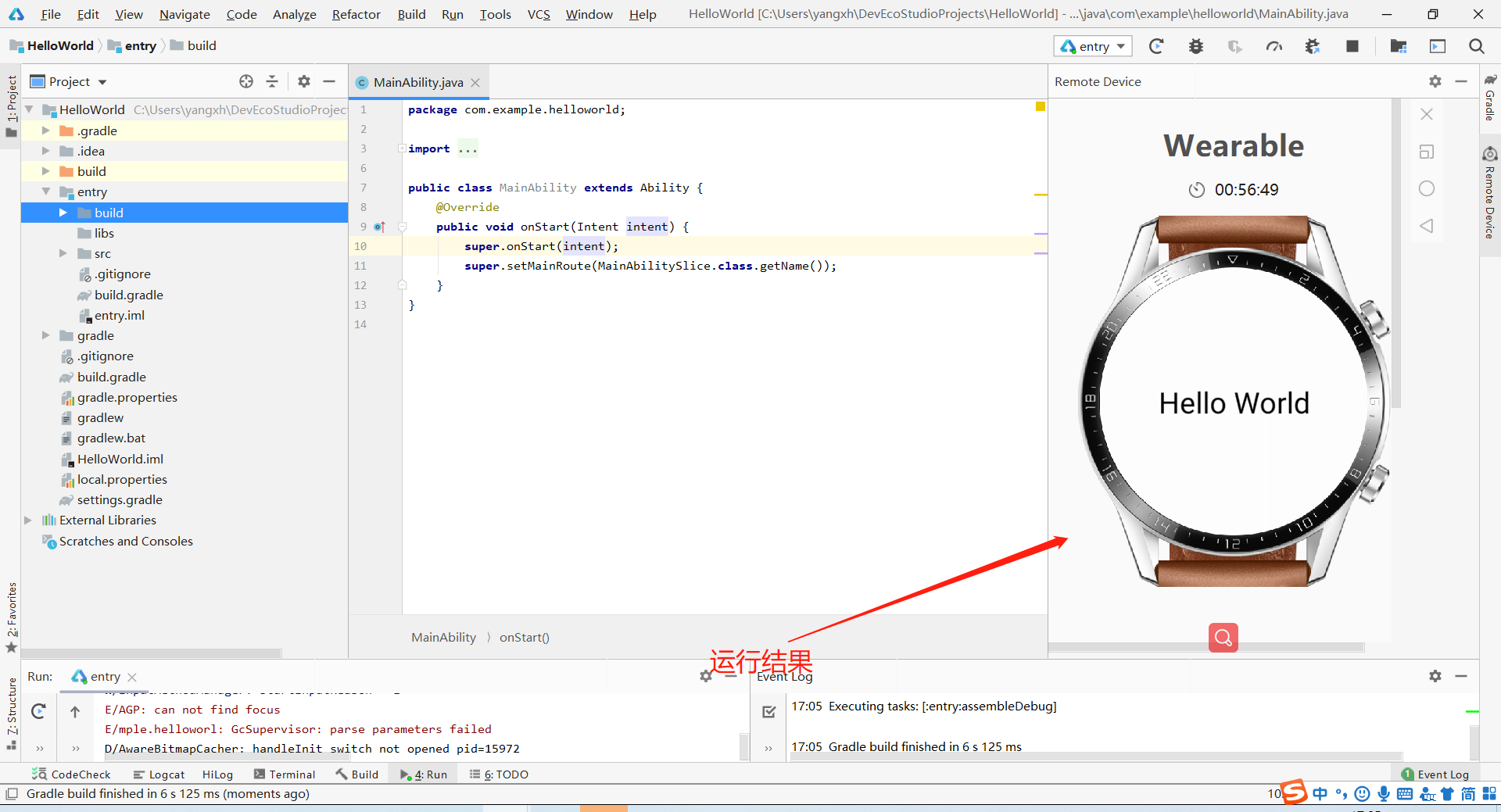文章目录
显示
前言
在前面的文章中,我们已经配置了DevEco Studio的开发环境。下面我们就开始实际的HarmonyOS应用开发,当然~ 我们的一个HarmonyOS项目还是用我们所熟悉的HelloWorld来开头,这里我们以Wearable工程为例,在华为提供的Wearable远程模拟器中运行。
新建工程
- 打开DevEco Studio,在欢迎页点击Create HarmonyOS Project,创建一个新工程
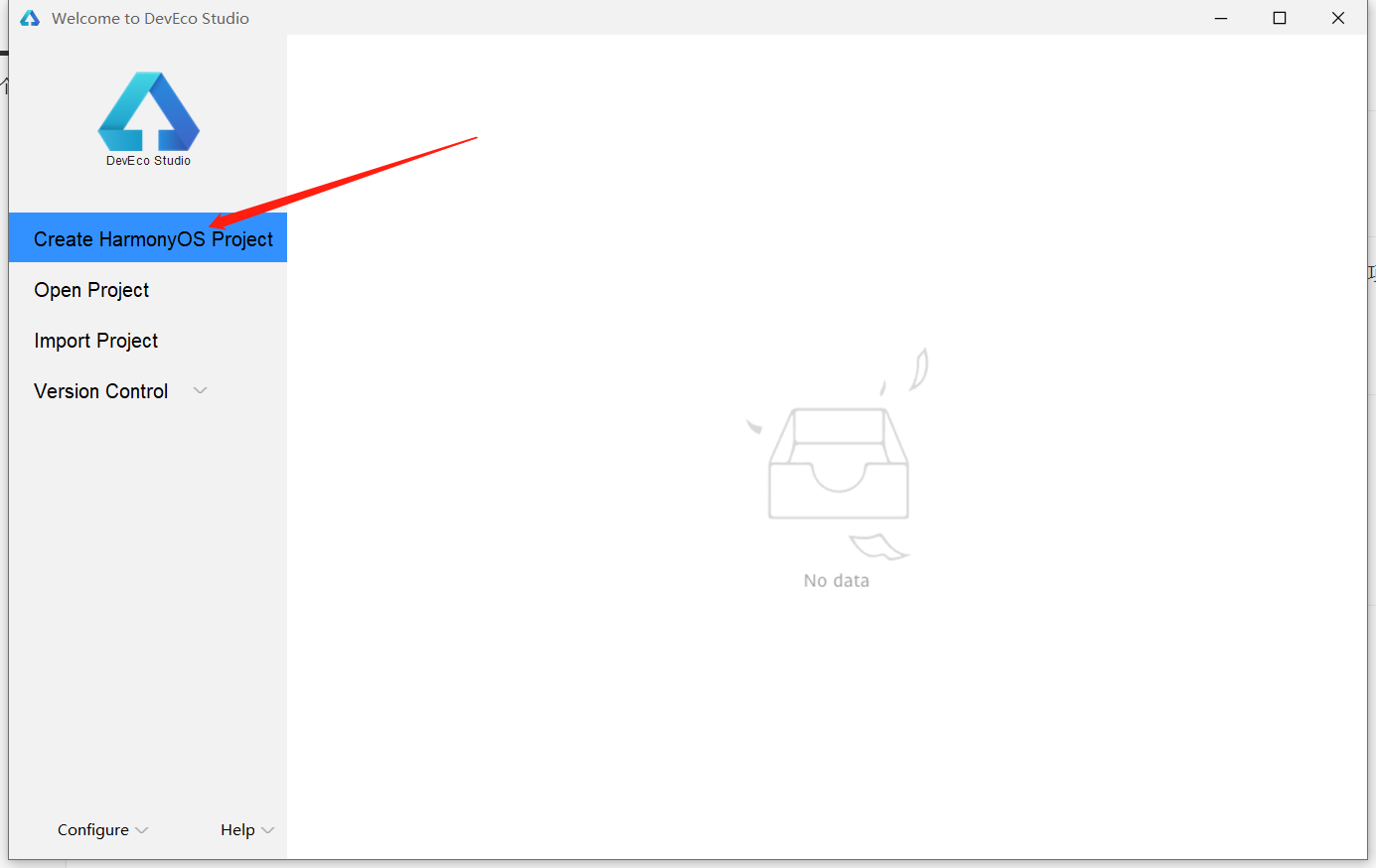
- 选择设备类型和模板,以Wearable为例,选择Empty Feature Ability(Java),点击Next。
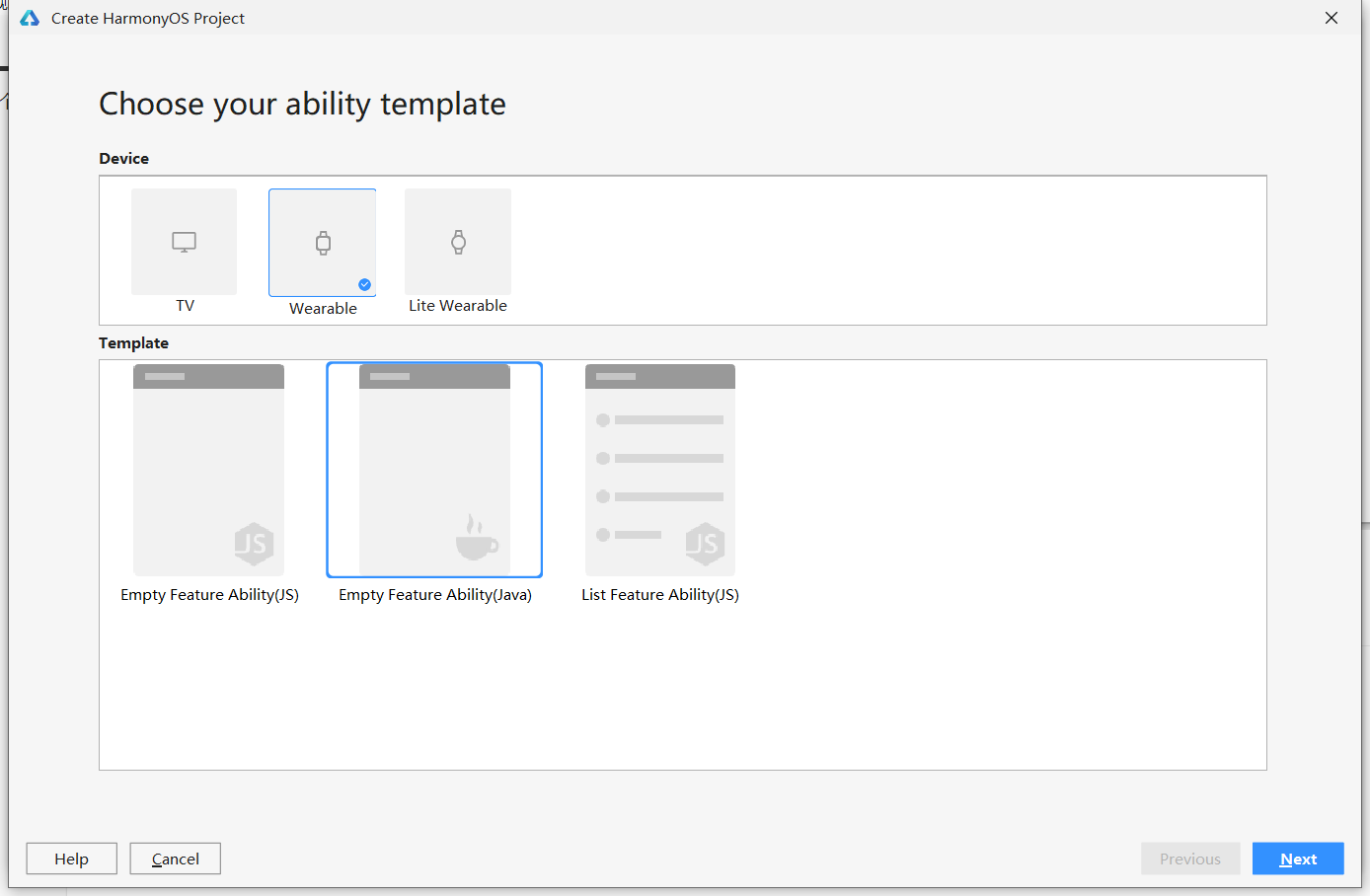
- 填写项目相关信息
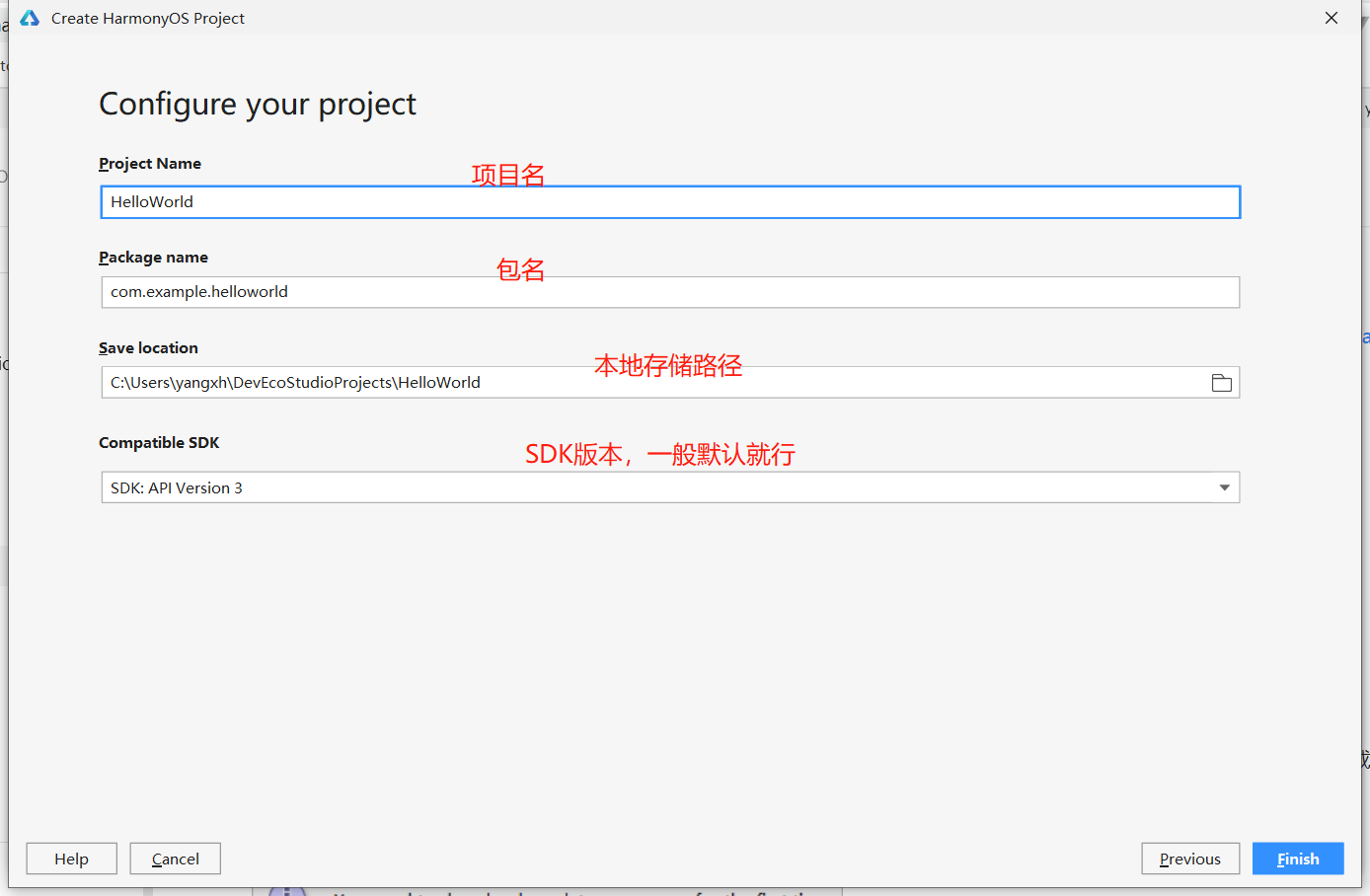
- 工程创建完成后,DevEco Studio会自动进行工程的同步,同步成功如下图所示。HarmonysOS使用Java开发应用默认使用Gradle进行编译构建,首次创建工程需要下载Gradle相关依赖,时间较长,需要耐心等待
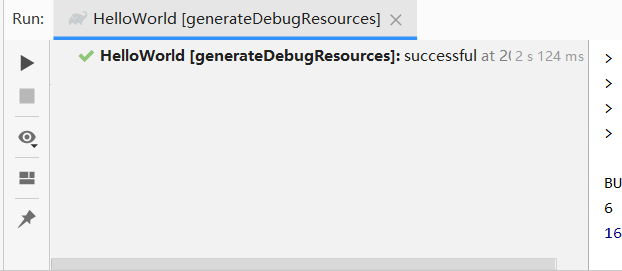
- 一个创建好的Java项目的目录结构如下图:.gradle:Gradle配置文件,由系统自动生成,一般情况下不需要进行修改。
- entry:默认启动模块(主模块),开发者用于编写源码文件以及开发资源文件的目录。
- entry>libs:用于存放entry模块的依赖文件。
- entry>.gitignore:标识git版本管理需要忽略的文件。
- entry>build.gradle:entry模块的编译配置文件。
- entry>src>main>Java:用于存放Java源码。
- entry>src>main>resources:用于存放资源文件。
- entry>src>main>config.json:HAP清单文件,配置信息
- entry>src>test:编写测试文件的目录。
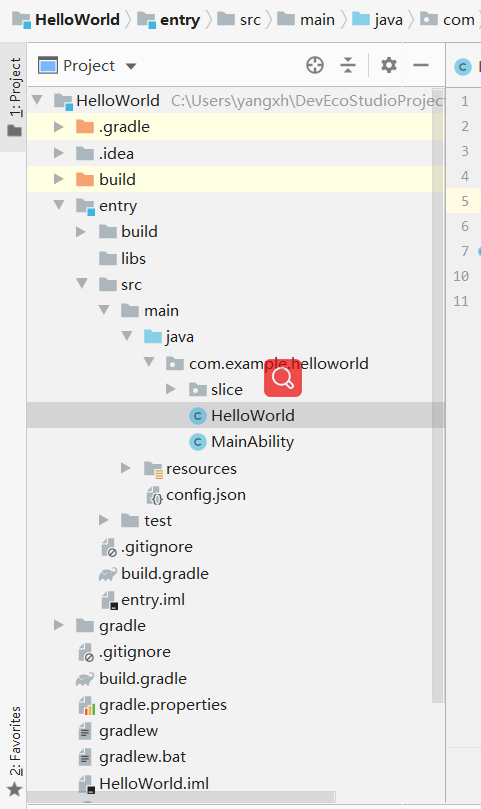
运行应用
- 在DevEco Studio菜单栏,点击Tools > HVD Manager。首次使用模拟器,需下载模拟器相关资源,点击OK,等待资源下载完成后,点击模拟器界面左下角的Refresh按钮。
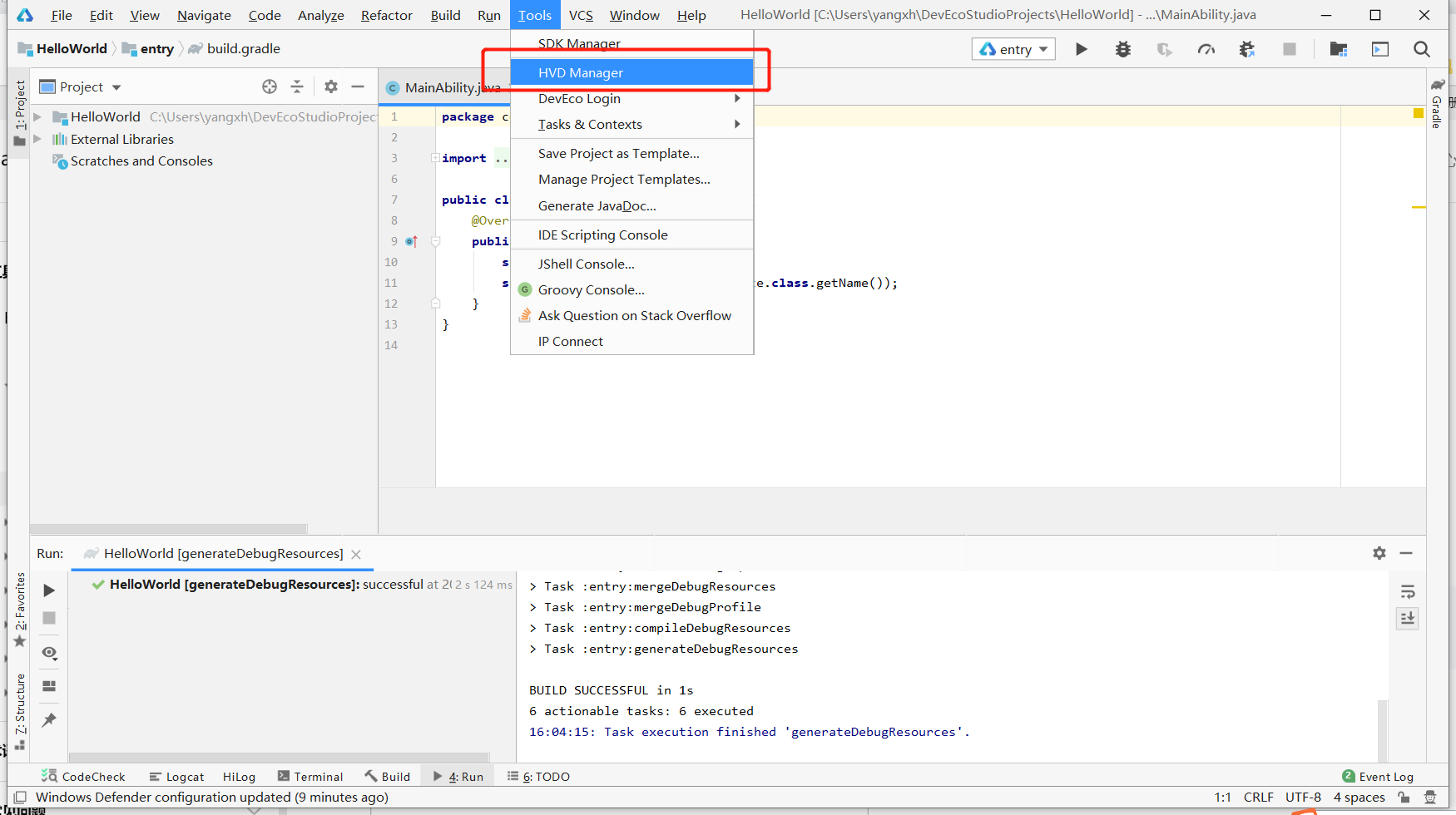
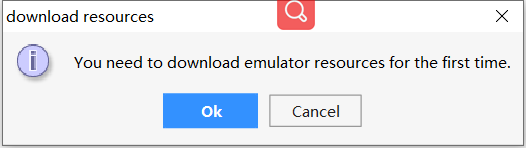
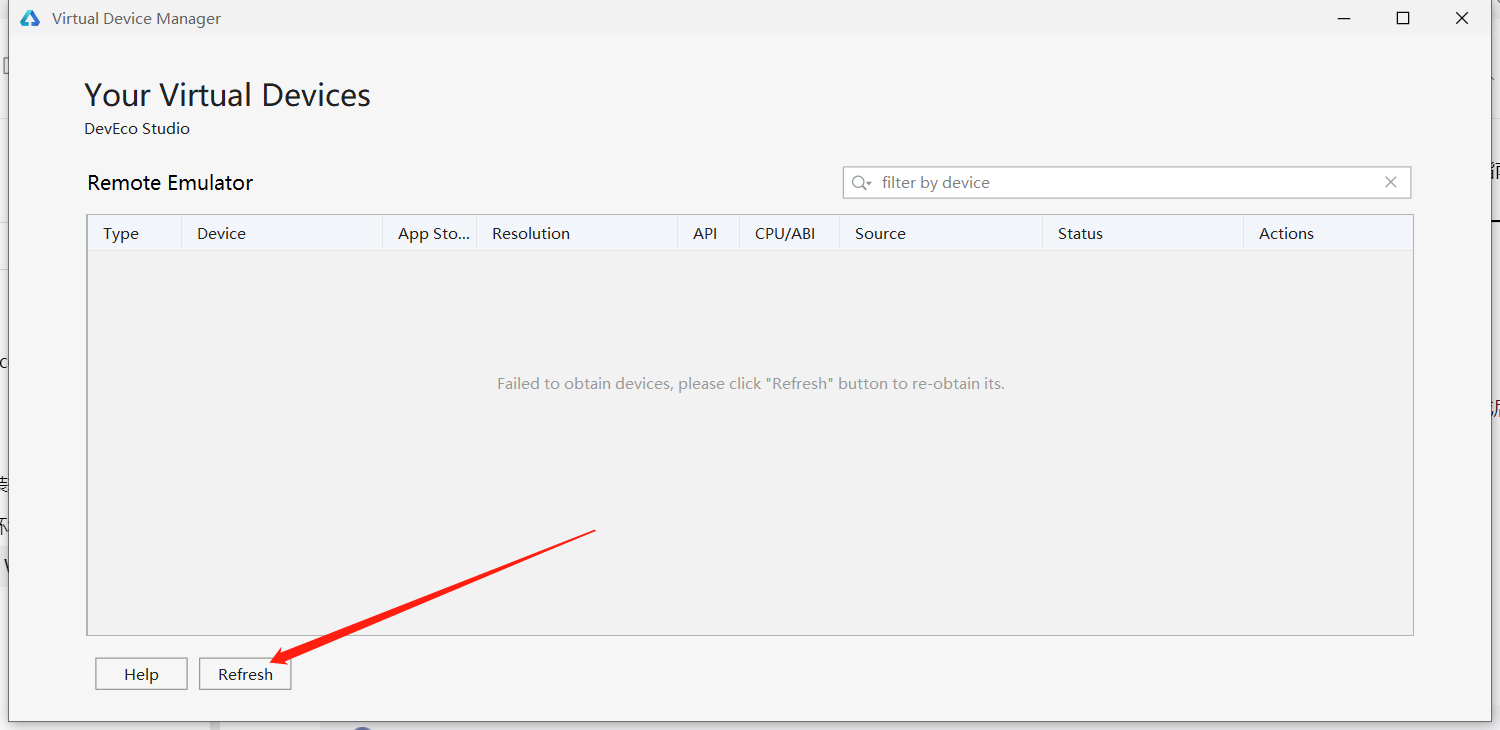
- 然后在浏览器会弹出华为账号登陆界面,输入已经实名认证过的账户和密码进行登录
- 登录后,点击界面的允许按钮进行授权
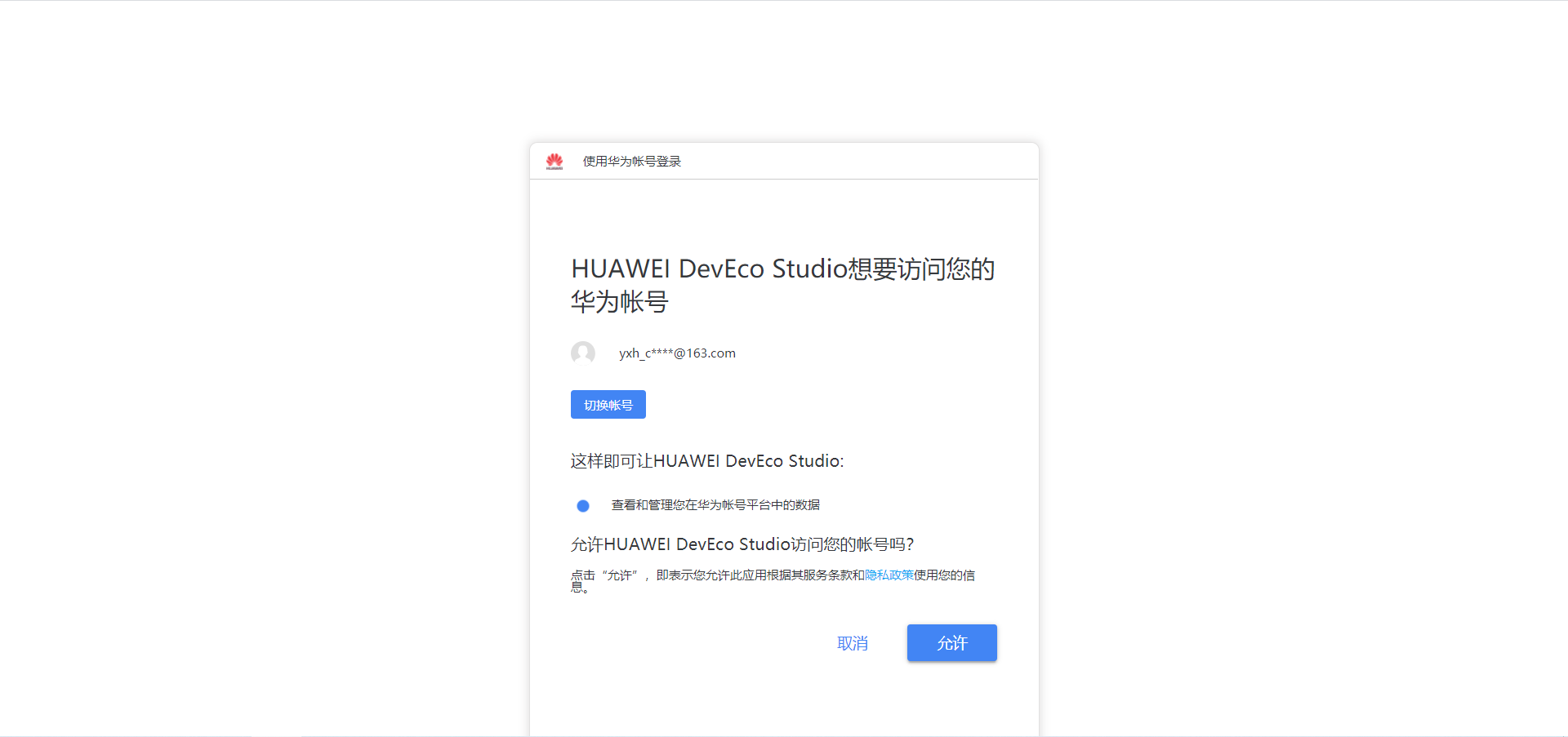
- 在设备列表中,选择Wearable设备,并点击三角形按钮,运行模拟器
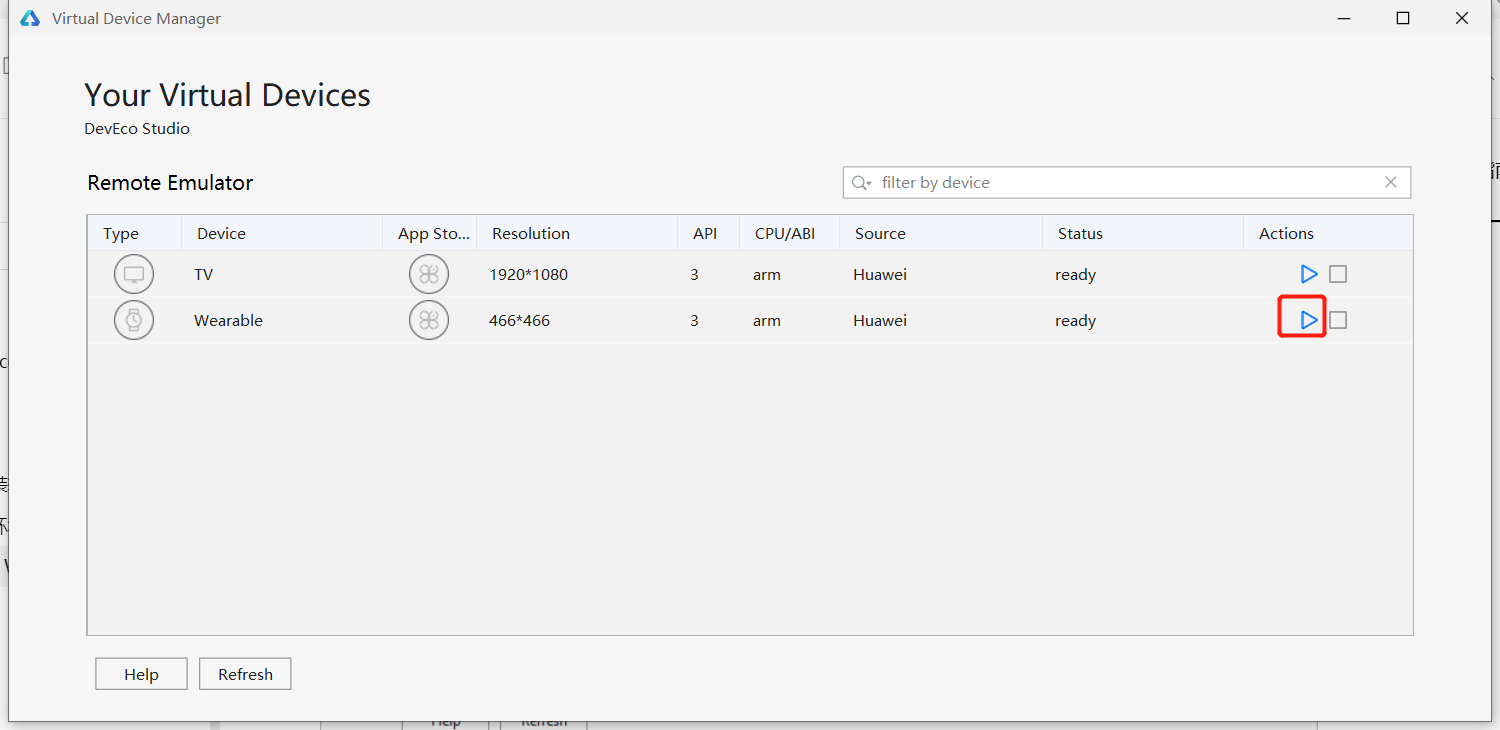
- 点击DevEco Studio工具栏中的三角形按钮运行工程,或使用默认快捷键Shift+F10运行

- DevEco Studio会启动应用的编译构建,完成后应用即可运行在Remote Device上